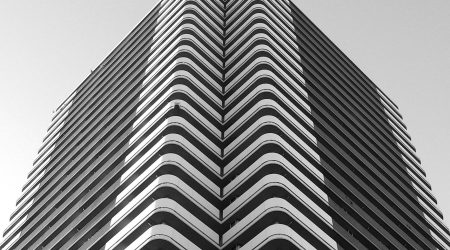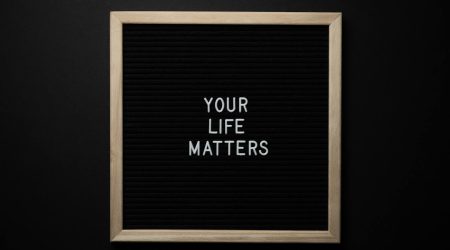source from: pexels
source from: pexels
引言:轻松绑定网址,开启高效WordPress模板管理之旅
在数字化时代,一个美观、实用的网站是企业的门面。而WordPress模板,凭借其丰富的功能和易用性,成为许多网站开发者的首选。然而,如何将域名与WordPress模板绑定,使之成为你网站的个性化标识,却是一道不小的难题。本文将详细介绍绑定网址到WordPress模板的步骤,帮助你轻松实现这一过程,激发你对个性化网站建设的无限可能。跟随我们的脚步,让我们一起深入了解这一过程,开启高效网站管理的新篇章。
一、域名解析:连接域名与服务器
在绑定网址到WordPress模板的过程中,域名解析是一个至关重要的环节。它负责将域名与服务器IP地址进行连接,确保当用户输入域名时,能够正确地访问到对应的网站。以下是进行域名解析的基本步骤及常见问题的解决方法。
1、选择合适的域名注册商
首先,您需要选择一家可靠的域名注册商。一个优秀的域名注册商应该提供快速、稳定的解析服务,并且有完善的客户支持系统。以下是一些知名域名注册商的推荐:
| 域名注册商 | 优势 | 价格 |
|---|---|---|
| Godaddy | 全球最大的域名注册商之一,提供多种域名注册服务。 | 高 |
| Namecheap | 价格实惠,提供域名注册、主机和VPN等多种服务。 | 低 |
| 万网 | 中国领先的域名注册商,提供中文域名注册。 | 中 |
2、域名解析的基本步骤
- 登录您选择的域名注册商,找到域名管理页面。
- 选择要解析的域名,进入域名解析设置。
- 设置记录类型(A记录、CNAME记录等),填写目标IP地址。
- 保存设置并等待解析生效。
3、常见域名解析问题及解决方法
问题一:域名解析后无法访问网站
原因:可能是因为域名解析设置错误或目标IP地址配置错误。
解决方法:检查域名解析设置,确认记录类型和目标IP地址无误。若问题仍未解决,请联系您的域名注册商或主机商。
问题二:修改WordPress地址后网站打不开
原因:可能是修改了WordPress地址(URL)或站点地址(URL)中的路径。
解决方法:检查WordPress设置中的路径,确认无误后保存更改。重启浏览器,刷新网站。
问题三:FTP上传文件时遇到权限问题
原因:可能是FTP客户端权限设置错误或服务器权限设置错误。
解决方法:检查FTP客户端权限设置,确保具有正确的读写权限。若问题仍未解决,请联系您的服务器商。
问题四:新模板激活后显示异常
原因:可能是新模板与WordPress版本不兼容或存在代码错误。
解决方法:检查新模板文件,排除代码错误。若问题仍未解决,可以尝试更换其他模板。
二、WordPress后台设置:绑定域名
1. 进入WordPress后台设置
将域名解析到服务器IP地址后,接下来需要将域名绑定到WordPress后台。首先,登录到你的WordPress网站后台。如果你是第一次设置,可能需要先进行安装。以下是具体步骤:
- 访问你的WordPress网站后台地址,通常是你的域名后缀加上
/wp-admin,例如:https://www.yourdomain.com/wp-admin。 - 输入用户名和密码登录后台。
2. 修改WordPress地址(URL)和站点地址(URL)
在登录成功后,你将进入WordPress的后台界面。接下来,我们需要修改WordPress地址(URL)和站点地址(URL):
- 在后台菜单栏中,找到并点击“设置”。
- 在左侧菜单栏中,找到并点击“常规”。
- 在“WordPress地址(URL)”和“站点地址(URL)”字段中,将它们修改为你的域名,例如:https://www.yourdomain.com。
- 保存更改。
3. 保存更改并处理常见错误
在保存更改后,可能会遇到一些常见错误。以下是一些解决方法:
- 错误:无法连接到数据库:请检查你的数据库连接信息是否正确,并在数据库中创建相应的用户和权限。
- 错误:无法更新设置:请检查是否有其他用户正在使用同一域名,或者尝试重新登录后台。
- 错误:无法加载主题:请检查模板文件是否上传到正确的目录,并确保模板文件没有损坏。
通过以上步骤,你就可以成功地将域名绑定到WordPress后台。接下来,你可以通过FTP工具上传模板文件,并激活新模板,让你的网站焕然一新。
三、上传模板文件:FTP工具的使用
在进行WordPress模板的绑定之前,上传模板文件是关键步骤之一。使用FTP(文件传输协议)工具可以方便地完成这一过程。
1、选择并下载FTP工具
选择一个可靠的FTP工具是上传模板文件的第一步。市面上有许多优秀的FTP工具可供选择,如FileZilla、Cyberduck等。以下是一个简单的选择指南:
| FTP工具 | 优点 | 缺点 |
|---|---|---|
| FileZilla | 界面友好、支持多种操作系统 | |
| Cyberduck | 界面简洁、支持多种协议 | 付费版功能更丰富 |
2、上传模板文件到wp-content/themes目录
- 打开下载的FTP工具,输入你的FTP服务器地址、用户名和密码,然后点击连接。
- 在左侧本地目录树中找到你已下载的模板文件。
- 在右侧FTP服务器目录中找到wp-content/themes目录。
- 将模板文件拖拽到wp-content/themes目录中。
3、确保文件上传无误
- 等待FTP工具完成文件上传。
- 在FTP服务器目录中检查文件上传状态,确保文件完整无缺。
总结
通过以上步骤,你成功地将模板文件上传到了WordPress网站中。接下来,只需在“外观”-“主题”中激活新模板,即可让你的网站焕然一新。记住,选择一个可靠的FTP工具和确保文件上传无误是上传模板文件的关键。
四、激活新模板:让网站焕然一新
在经历了一系列的准备工作后,现在终于到了激动人心的时刻——激活新模板。这个过程相对简单,但确保每一步都正确无误至关重要。
1. 在“外观”->“主题”中找到新模板
首先,登录到你的WordPress后台。点击左侧菜单栏中的“外观”选项,然后在展开的菜单中选择“主题”。在这里,你会看到一个主题列表。如果新模板尚未显示在此列表中,请确保已经将其上传到服务器,并且正确放置在wp-content/themes目录下。
2. 激活新模板并检查效果
找到你想要激活的新模板,点击它旁边的“激活”按钮。这个动作会将新模板设置为当前活动的主题。激活后,你的网站将会使用新模板,你可以在浏览器中预览其效果。
重要提示:在激活新模板后,请仔细检查网站的整体布局、颜色、字体等是否如预期那样显示。如果发现任何问题,如布局错乱或元素缺失,可能需要回到上一步检查模板文件是否有误。
以下是一个简化的表格,展示了激活新模板的基本步骤:
| 步骤 | 操作 | 备注 |
|---|---|---|
| 1 | 登录WordPress后台 | 确保已经登录 |
| 2 | 点击“外观” | 进入主题设置界面 |
| 3 | 选择“主题” | 进入主题列表 |
| 4 | 选择新模板 | 确保上传正确 |
| 5 | 点击“激活” | 激活新模板 |
| 6 | 检查效果 | 确保布局无误 |
通过以上步骤,你的WordPress网站将焕然一新,展现出新模板的魅力。这个过程虽然简单,但却是提升用户体验和品牌形象的关键一步。
结语:成功绑定网址,开启高效网站管理
经过以上四个步骤,您已经成功将网址绑定到WordPress模板上。这一过程不仅为您的网站带来了专业的形象,更为您提供了一个高效、便捷的管理平台。绑定网址后的网站,访问者可以直接通过域名访问您的网站,无需记住复杂的IP地址。同时,这也为您在搜索引擎优化(SEO)方面提供了便利,有助于提升网站的排名和曝光度。
当然,在操作过程中可能会遇到一些问题,如域名解析失败、FTP上传文件权限不足等。遇到这些问题时,请不要慌张,可以查阅相关资料或寻求专业帮助。相信通过您的努力和探索,一定能够解决这些问题,让您的网站焕发出新的活力。
最后,我们鼓励读者积极尝试这一操作,并在实践中不断积累经验。同时,也欢迎大家在评论区分享您的操作心得,共同探讨网站建设的技巧和方法。让我们携手共进,开启高效网站管理的新篇章!
常见问题
-
域名解析后无法访问网站怎么办?若域名解析后无法访问网站,首先检查解析记录是否正确设置。确认DNS记录(如A记录、CNAME记录)指向正确的服务器IP。如果DNS设置无误,可尝试刷新DNS缓存,或联系域名注册商或主机服务商获取帮助。
-
修改WordPress地址后网站打不开如何解决?修改WordPress地址后,网站打不开可能是因为浏览器缓存了旧地址。尝试清除浏览器缓存,或直接在浏览器地址栏输入新的网址。若问题依旧,检查是否误将网址写错,或服务器配置有问题。
-
FTP上传文件时遇到权限问题怎么办?FTP上传文件时遇到权限问题,可能是因为FTP用户的权限设置不当。登录FTP服务器,修改用户权限,确保用户有足够的权限写入和上传文件。同时,检查上传文件的权限属性,确保与服务器文件夹权限相匹配。
-
新模板激活后显示异常如何处理?新模板激活后显示异常,可能是模板与WordPress版本不兼容,或模板本身存在bug。尝试更换其他模板,或修复现有模板的bug。若问题依然存在,联系模板开发者或寻求技术支持。
原创文章,作者:路飞SEO,如若转载,请注明出处:https://www.shuziqianzhan.com/article/72334.html